Cu gadgeturile moderne de astăzi, fotografia a devenit atât de ușoară încât să ai sute de imagini în depozit nu este un lucru deosebit de ciudat sau neobișnuit. Cu toate acestea, stocarea devine o problemă, deoarece cu cât calitatea camerei este mai bună, cu atât dimensiunea fișierului fotografiei este mai mare.

Redimensionarea nu înseamnă doar tăierea unei imagini, ci poate însemna și manipularea pixelilor pentru a reduce dimensiunea fișierului. Dacă încercați să trimiteți o mulțime de imagini unei alte persoane, dar dimensiunea fișierului este prea mare, va trebui să condensați fotografia pentru a o trimite.
Aici este utilă redimensionarea imaginilor. Cu instrumentele adecvate, puteți ajusta atât imaginea, cât și dimensiunea fișierului unei anumite imagini pentru a se potrivi nevoilor dvs. În acest articol, vă vom arăta cum să redimensionați o imagine pentru o varietate de dispozitive.
Cuprins
Cum să redimensionați o imagine pe un dispozitiv Android
Din cutie, un telefon sau o tabletă Android nu vine cu aplicații care pot fi folosite pentru a redimensiona o imagine. Aplicația Fotografii care vine ca standard cu Android poate fi folosită pentru a vizualiza fișiere, dar nu există opțiuni disponibile pentru a edita ceva. Din fericire, aplicații utile pentru dispozitivele Android pot fi găsite pe Google Play Store.
Tipul de aplicație poate varia în funcție de tipul dispozitivului și de versiunea Android, dar majoritatea au instrumente foarte asemănătoare. Procesul standard de redimensionare a unei imagini este să selectați una sau mai multe imagini din albumul dvs., apoi alegeți rezoluția la care doriți să fie redimensionată. Iată câteva instrumente de alegere care sunt foarte apreciate pe Google Play:
1. Comprimați și redimensionați fotografii
Un reductor de dimensiune a imaginii, ușor de utilizat și intuitiv, Comprimați și redimensionați fotografii permite utilizatorului să micșoreze dimensiunea imaginii sau să decupeze imaginile și să elimine porțiuni nedorite ale imaginii. Poate efectua reduceri de imagini în lot și permite selectarea și reducerea simultană a mai multor fișiere.
2. Photo & Picture Resizer
Un redimensionator foto convenabil creat pentru dispozitivele Android, the Photo & Picture Resizer aplicația oferă utilizatorului opțiunea de a schimba rapid dimensiunea unei singure sau a mai multor imagini cu câteva simple atingeri. Realizat pentru a se potrivi cu raportul original al imaginii în mod implicit, Photo & Picture Resizer facilitează încărcarea imaginilor pe diverse site-uri de socializare. Aplicația permite, de asemenea, procesarea în lot a mai multor imagini dintr-o singură mișcare.
3. Q Reduce: Photo Reducer și Q Reduce Lite
The Q Reduceți aplicația este un reducător de dimensiune a fișierelor fără sens, simplu, care face un lucru și îl face bine. The Versiune Lite efectuează reduceri de o singură imagine, în timp ce versiunea completă permite imagini în lot împreună cu alte câteva opțiuni de editare a imaginilor, cum ar fi selecția decupării și arhivarea fotografiilor.
Cum să redimensionați o imagine pe un computer cu Windows
Probabil unul dintre cele mai versatile instrumente pentru editarea imaginilor, un PC va veni de obicei cu programe care vă permit să editați imagini. În plus, unele dintre cele mai bune instrumente de editare foto sunt disponibile pentru computer. Vom enumera câteva programe împreună cu câteva sfaturi despre cum să reduceți imaginile:
Cum să redimensionați o imagine pe Windows folosind Paint
Toate versiunile Windows de sub Windows 10 vor veni implicit cu MS Paint. Deși este destul de simplu ca instrumente de editare foto, poate redimensiona imaginile destul de ușor. Pentru a face acest lucru, urmați acești pași:
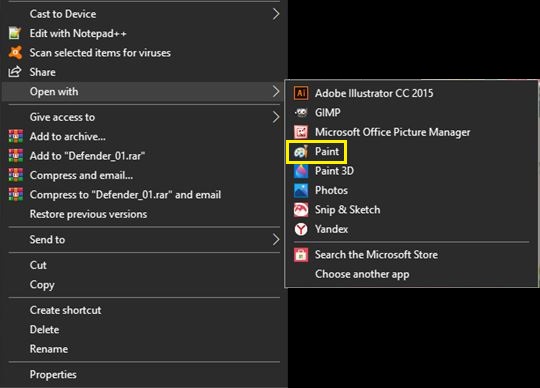

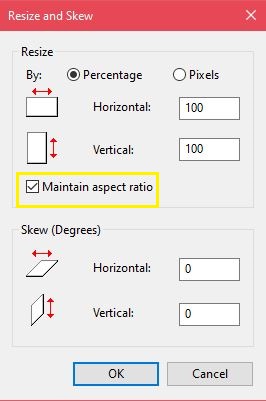
Cum să redimensionați o imagine pe Windows folosind Paint 3D
Windows 10 vine cu o versiune actualizată a aplicației Paint, care are mult mai multe opțiuni decât originalul. Interfața a fost însă destul de schimbată, așa că cei familiarizați cu programul anterior se pot găsi pierduți atunci când încearcă să navigheze prin meniuri.
Pentru a redimensiona o imagine în Paint 3D, procedați în felul următor:
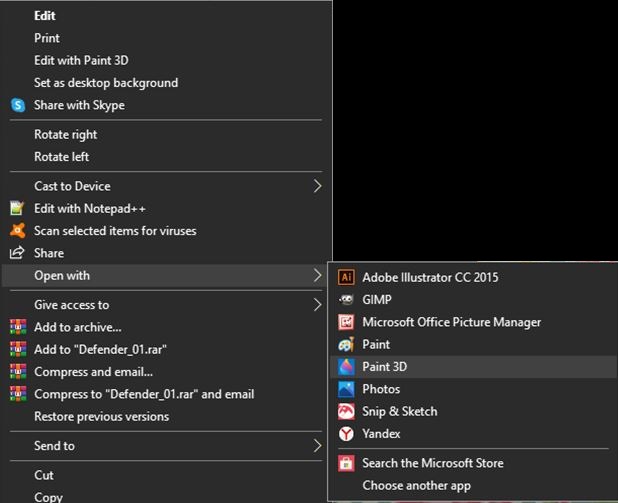

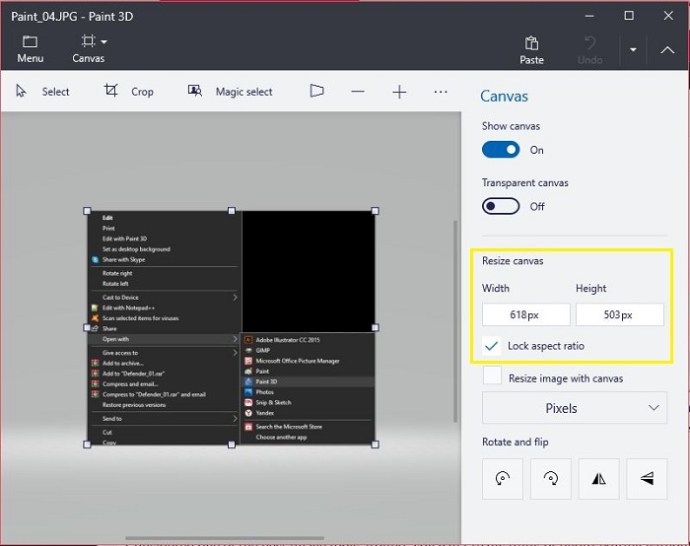
3. Adobe Photoshop
Considerat unul dintre cele mai bune instrumente de imagine din jur, nu vă puteți gândi cu adevărat la editarea foto fără a menționa Adobe Photoshop. Deși nu este gratuit, așa cum au menționat ceilalți, versatilitatea acestui program merită prețul. Pentru a redimensiona o imagine în Photoshop, urmați acești pași:
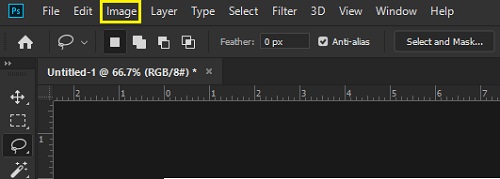
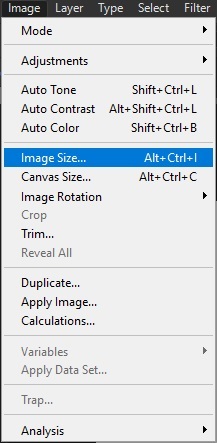
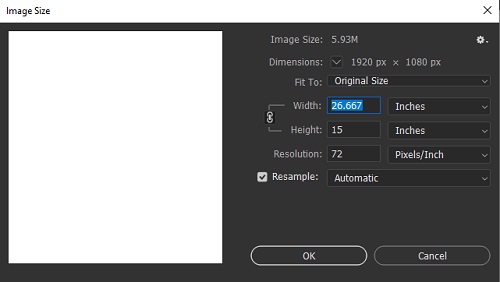
Se poate face și redimensionarea lotului, deși va necesita înregistrarea acțiunilor, apoi alegeți Fișier, Automatizare, apoi Lot.
4. Irfanview
Un vizualizator de imagini gratuit și foarte popular, Irfanview are, de asemenea, capacitatea de a redimensiona imaginile, atât individual, cât și pe loturi, fără a fi nevoie să înregistreze mai întâi acțiunile programului. Este un instrument foarte la îndemână și, deoarece instalarea nu costă nimic, chiar nu există un motiv să nu încercați acest program. Puteți redimensiona imaginile în Irfanview astfel:
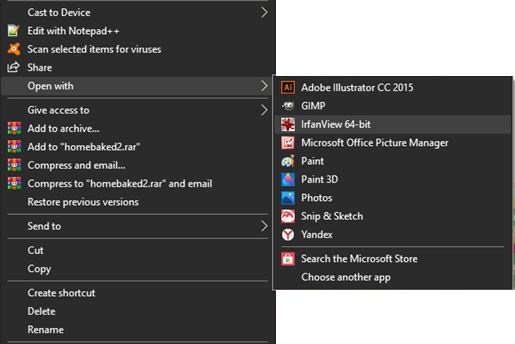
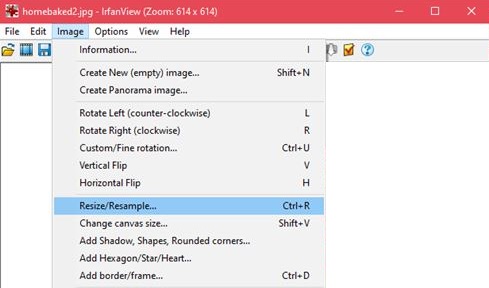
Conversia în lot a imaginilor aflate într-un folder se poate face prin deschiderea Irfanview, făcând clic pe Fișier, apoi alegând Conversie/Redenumire în lot. Toate imaginile aflate în folder vor fi apoi redimensionate automat.
Cum să redimensionați o imagine pe un iPhone
Deși aplicația Fotografii care vine cu iPhone-ul tău poate fi folosită pentru a decupa imagini până la o anumită dimensiune, nu are funcția de a-și reduce rezoluția sau dimensiunea fișierului. Există, totuși, aplicații disponibile prin Apple App Store care fac treaba foarte bine:
1. Dimensiunea imaginii
Simplu de utilizat și destul de simplu, Marimea imaginii este unul dintre cei mai populari editori de imagini din App Store. Acest instrument gratuit este la îndemână pentru cei care doresc o modalitate simplă de a reduce dimensiunile fișierelor de imagine.
2. ImageResize
Un instrument la îndemână pentru redimensionarea rapidă și apoi pentru postarea imaginilor de pe iPhone, ImageResize este un alt instrument de editare popular în Apple App Store. La redimensionarea imaginilor, acesta afișează dimensiunea estimată a fișierului rezultat, astfel încât să puteți ajusta cu ușurință fișierele pentru a fi încărcate pe site-uri cu cerințe specifice privind dimensiunea fișierului.
3. Redimensionare lot
O aplicație utilă care permite utilizatorilor să redimensioneze mai multe imagini simultan, Redimensionare lot este un instrument grozav pentru cei cărora le place să facă multe fotografii și să aibă albume cu multe imagini.
Cum să redimensionați o imagine pe un Mac
Mac-ul este un instrument puternic pentru persoanele care doresc să editeze imagini. Mulți artiști grafici preferă să folosească un Mac atunci când editează, deși dacă aceasta este o alegere profesională sau personală este dezbătută. Instrumentele disponibile sunt totuși destul de utile. Iată câteva dintre cele mai ușor de utilizat:
Cum să redimensionați o imagine pe un Mac folosind Previzualizare
Vizualizatorul implicit de fotografii și imagini pentru macOS, vine cu mai multe opțiuni de editare, inclusiv redimensionarea. Pentru a face acest lucru, urmați acești pași:
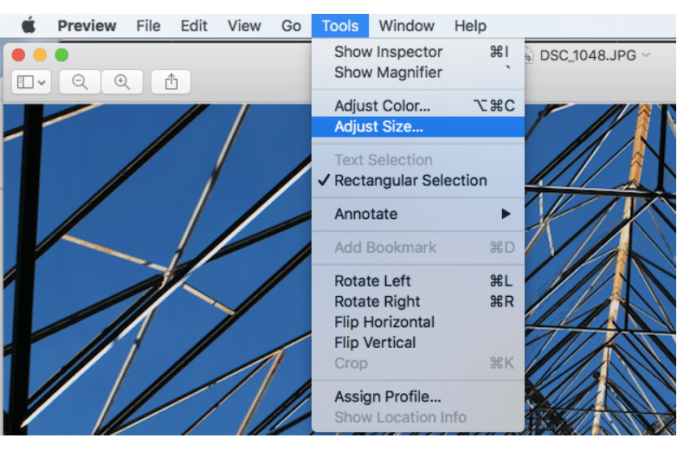
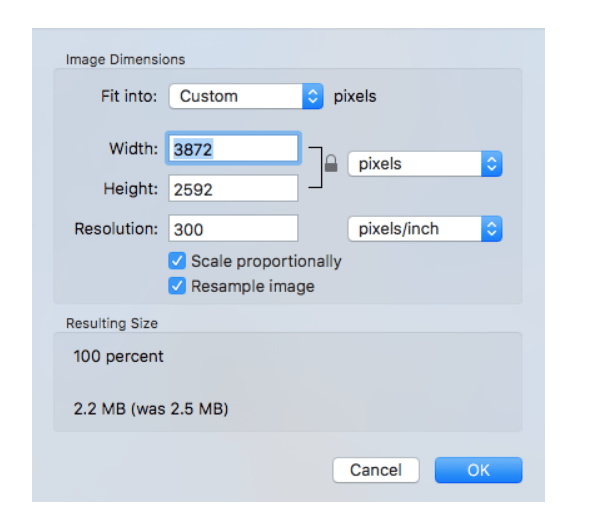
Cum să redimensionați o imagine pe un Mac folosind Adobe Photoshop
Acest popular program de editare foto este disponibil și pentru utilizare pe Mac. Pașii pentru redimensionarea imaginii sunt aceiași cu cei pentru PC.
Cum să redimensionați o imagine pe un Chromebook
Deoarece Chromebookul este limitat doar la aplicațiile aprobate de Google, opțiunile pentru editarea fotografiilor pe această platformă nu sunt la fel de variate ca celelalte. Dar încă vine cu un program implicit care poate îndeplini această sarcină. Alternativ, puteți activa Magazinul Google Play pe Chromebook, apoi descărcați editori de imagini ca și cum ați folosi Android.
Cum să redimensionați o imagine pe un Chromebook folosind editorul de imagini
Acesta este vizualizatorul implicit de imagini pentru Chromebookul dvs. și este programul folosit când deschideți un fișier imagine. Pentru a edita imagini folosind această aplicație, procedați în felul următor:
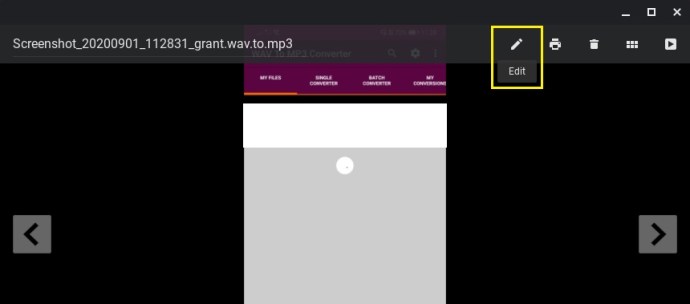


Întrebări frecvente suplimentare
Iată răspunsurile la câteva dintre cele mai frecvente întrebări despre cum să redimensionați imaginile.
1. Ce instrumente online puteți recomanda pentru redimensionarea imaginilor?
Următoarele instrumente oferă opțiuni simple de glisare și plasare la redimensionarea fișierelor de imagine și toate sunt gratuite și disponibile fără a instala nimic. Pentru imagini individuale, încercați să utilizați PicResizesau PhotoSize. Pentru proiecte pe lot, BulkResizeși BIRME sunt mai degrabă utile. Deoarece sunt instrumente online, chiar nu contează pe ce platformă le utilizați. Atâta timp cât aveți o conexiune online, puteți utiliza oricare dintre ele.
2. Ce programe puteți recomanda pentru redimensionarea loturilor de imagini?
Aplicațiile furnizate pentru fiecare platformă de mai sus au opțiuni care oferă procesare lot de imagini. Sunt unele dintre cele mai populare pentru fiecare dintre platformele lor specifice și oferă utilizatorilor un instrument excelent pentru redimensionarea mai multor imagini.
3. Ce efect are redimensionarea unei imagini asupra dimensiunii fișierului?
Redimensionarea unei imagini are un efect foarte considerabil asupra dimensiunii fișierului unei imagini. Pe măsură ce scăderea sau creșterea dimensiunii unei imagini va scădea sau, respectiv, crește numărul de pixeli care sunt randați atunci când deschideți fișierul. Aceasta înseamnă că, cu cât numărul de pixeli este mai mic, cu atât dimensiunea fișierului este mai mică și invers. Acest lucru este important de reținut, deoarece multe site-uri online au limitări de încărcare și nu vor accepta imagini peste o anumită dimensiune a fișierului.
O parte integrantă a fotografierii
Acum că fotografiarea este atât de simplă, nevoia de a gestiona dimensiunea fișierelor de imagine a dobândit mai multă importanță, mai ales pentru cei care o fac des. Ar fi extrem de frustrant să faci o poză a unui moment important, doar pentru a descoperi că ai rămas fără spațiu de stocare. Redimensionarea imaginilor a devenit acum o parte integrantă a realizării lor.
Cunoașteți alte modalități de a redimensiona imagini pe diferite dispozitive? Împărtășiți-vă gândurile în secțiunea de comentarii de mai jos.

